win7分辨率怎么调 win7屏幕分辨率设置方法
来源:PE吧 作者:小吧 发布于:2017-02-05 10:31:39 浏览:191041
分辨率是屏幕图像的精密度,是指显示器所能显示像素的多少。电脑系统安装好后,如果屏幕分辨率没有达到最佳状态该如何调节呢?下面一起来看看win7屏幕分辨率的设置方法。
win7分辨率怎么调:
1、右键点击电脑桌面空白处,点击“屏幕分辨率”,如下图所示:
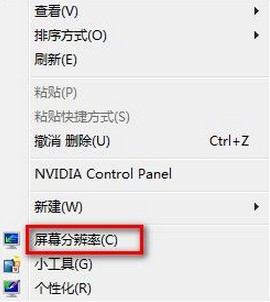
2、在屏幕分辨率界面中调整分辨率:点击分辨率(R)后的下拉键头,会出现调整分辨率的具体菜单,选择“推荐”分辨率,然后点击“确定”,如下图所示:
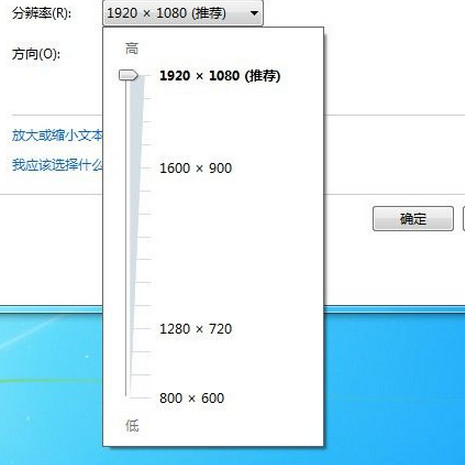
3、随后在弹出的窗口中,点击“保存修改”,如下图所示:
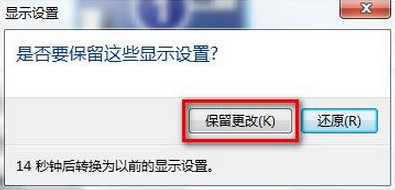
设置分辨率失败后请不要进行任何操作,10秒钟后会自动返回设置前状态,但是如果设置失败,你依然保留了设置,那你可能要借一个显示器来重新设置。



